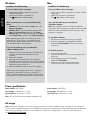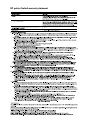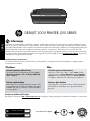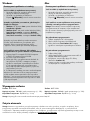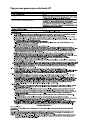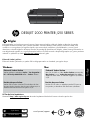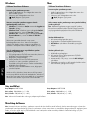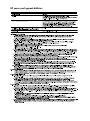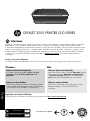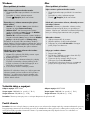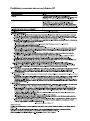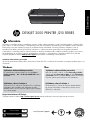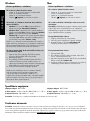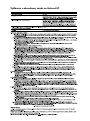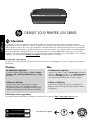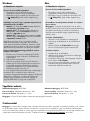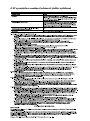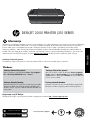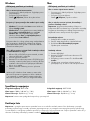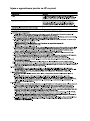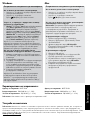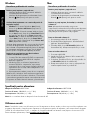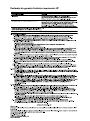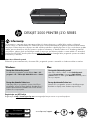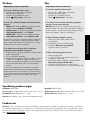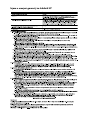HP Deskjet 2000 Printer series - J210 Manualul proprietarului
- Tip
- Manualul proprietarului

*CH390-90009*
*CH390-90009*
CH390-90009
© 2010 Hewlett-Packard Development Company, L.P.
DESKJET 2000 PRINTER J210 SERIES
Black Cartridge
Tri-color Cartridge
301
301
Windows: Mac:
www.hp.com/support
Information
For setup information, see the setup poster. All other product information can be found in the electronic Help and Readme.
The electronic Help is automatically installed during printer software installation. Electronic Help includes instructions on
product features and troubleshooting. It also provides product specications, legal notices, environmental, regulatory, and
support information. The Readme le contains HP support contact information, operating system requirements, and the most
recent updates to your product information. For computers without a CD/DVD drive, please go to www.hp.com/support to
download and install the printer software.
Install electronic Help
After software installation, click Start > All Programs >
HP > HP Deskjet 2000 J210 series > Help.
Find Readme
Insert software CD. On software CD locate
ReadMe.chm. Click ReadMe.chm to open and then
select ReadMe in your language.
Find Readme
Insert the software CD, and then double-click the Read
Me folder located at the top-level of the software CD.
Find electronic Help
To install the electronic Help, insert the software CD in your computer and follow the on-screen instructions.
Find electronic Help
Mac OS X v10.5 and v10.6: From Finder Help, choose
Mac Help. In the Help Viewer, click and hold the Home
button, and then choose the Help for your device.
Register your HP Deskjet
Get quicker service and support alerts by registering at http://www.register.hp.com.
English
Printed in [English]

Windows: Mac:
Ink usage
Power specications:
Power adapter: 0957-2286
Input voltage: 100-240Vac (+/- 10%)
Input frequency: 50/60Hz (+/- 3Hz)
Note: Ink from the cartridges is used in the printing process in a number of different ways, including in the initialization
process, which prepares the device and cartridges for printing, and in printhead servicing, which keeps print nozzles clear
and ink owing smoothly. In addition, some residual ink is left in the cartridge after it is used. For more information,
see www.hp.com/go/inkusage.
Installation Troubleshooting
If you are unable to print a test page:
• Make sure the cable connections are secure.
See the setup poster.
• Make sure the printer is powered on.
The
[On] button will be lit green.
If you are still unable to print, or the Windows
software installation fails:
Installation Troubleshooting
If you are unable to print a test page:
To uninstall the software:
1. Disconnect the HP product from your computer.
2. Open the Applications: Hewlett-Packard folder.
3. Double-click HP Uninstaller. Follow the on-screen
instructions.
1. Remove the CD from the computer’s CD/DVD drive,
and then disconnect the USB cable from the
computer.
2. Restart the computer.
3. Insert the printer software CD in the computer’s
CD/DVD drive, then follow the on-screen instructions
to install the printer software. Do not connect the USB
cable until you are told to do so.
4. After the installation nishes, restart the computer.
Make sure the printer is set as your default printing
device:
• Windows
®
7: From the Windows Start menu, click
Devices and Printers.
• Windows Vista
®
: On the Windows taskbar, click
Start, click Control Panel, and then click Printer.
• Windows XP
®
: On the Windows taskbar, click Start,
click Control Panel, and then click Printers and Faxes.
• Make sure the cable connections are secure. See the
setup poster.
• Make sure the printer is powered on.
The [On button] will be lit green.
To install the software:
1. Connect the USB cable.
2. Insert the HP software CD into your computer’s CD/
DVD drive.
3. On the desktop, open the CD and then
double-click HP Installer.
4. Follow the on-screen and the printed setup
instructions that came with the HP product.
If you are still unable to print, uninstall and
reinstall the software:
Note: The uninstaller removes all of the HP software
components that are specic to the device. The uninstaller
does not remove components that are shared by other
products or programs.
Note: Use only with the power adapter supplied by HP.
Make sure that your printer has a check mark in the
circle next to it. If your printer is not selected as the
default printer, right-click the printer icon and choose
“Set as Default Printer” from the menu.
Windows XP, and Windows Vista are U.S. registered
trademarks of Microsoft Corporation. Windows 7 is
either a registered trademark or trademark of Microsoft
Corporation in the United States and/or other countries.
Power adapter: 0957-2290
Input voltage: 200-240Vac (+/- 10%)
Input frequency: 50/60Hz (+/- 3Hz)
English

HP printer limited warranty statement

DESKJET 2000 PRINTER J210 SERIES
Czarny pojemnik
Pojemnik trójkolorowy
301
301
Windows: Mac:
www.hp.com/support
Informacje
Informacje na temat instalacji znajdziesz w arkuszu instalacyjnym. Wszystkie inne informacje na temat urządzenia można
znaleźć w pomocy elektronicznej i w pliku Readme. Pomoc elektroniczna jest instalowana automatycznie podczas instalacji
oprogramowania drukarki. Pomoc elektroniczna zawiera instrukcje na temat funkcji urządzenia i rozwiązywania problemów.
Zawiera także dane techniczne urządzenia, informacje prawne, środowiskowe i dotyczące pomocy technicznej. Plik
Readme zawiera informacje na temat kontaktu z pomocą techniczną HP, wymagania systemowe oraz najnowsze informacje
na temat produktu. W przypadku komputerów bez napędu CD/DVD, przejdź na stronę www.hp.com/support, aby pobrać
i zainstalować oprogramowanie drukarki.
Instalacja pomocy elektronicznej
Po zainstalowaniu oprogramowania, kliknij Start >
Wszystkie programy > HP > HP Deskjet 2000 J210
series > Pomoc.
Położenie pliku Readme
Włóż płytę CD z oprogramowaniem. Na płycie CD
z oprogramowanie znajdź plik ReadMe.chm. Kliknij
ReadMe.chm, aby go otworzyć i wybierz ReadMe
w swoim języku.
Położenie pliku Readme
Włóż płytę CD z oprogramowaniem i kliknij dwukrotnie
folder Read Me znajdujący się w głównym folderze
płyty CD.
Położenie pomocy elektronicznej
W celu zainstalowania pomocy elektronicznej, włóż płytę CD z oprogramowaniem do komputera i postępuj zgodnie
z instrukcjami na ekranie.
Położenie pomocy elektronicznej
Mac OS X v10.5 oraz v10.6: Z menu Pomoc Findera
wybierz polecenie Pomoc Macintosha. W Przeglądarce
pomocy, kliknij i przytrzymaj przycisk Strona startowa,
a następnie wybierz pomoc dla swojego urządzenia.
Zarejestruj drukarkę HP Deskjet
Rejestrując się na stronie http://www.register.hp.com otrzymujesz szybszą obsługę i powiadomienia związane ze wsparciem.
Polski

Windows: Mac:
Zużycie atramentu
Wymagania zasilania:
Zasilacz: 0957-2286
Napięcie wejściowe: 100-240 V prądu przemiennego (+/- 10%)
Częstotliwość wejściowa: 50/60 Hz (+/- 3 Hz)
Uwaga: Atrament z pojemników jest wykorzystywany w drukarce na wiele sposobów, w tym do inicjalizacji, która
przygotowuje pojemniki z tuszem do drukowania, oraz do serwisowania głowic drukujących, co pozwala na ich
oczyszczenie i zapewnia prawidłowy przepływ tuszu. Dodatkowo, po zakończeniu używania pojemnika pozostaje w nim
niewielka ilość tuszu. Więcej informacji znajdziesz w www.hp.com/go/inkusage.
Rozwiązywanie problemów z instalacją
Jeżeli nie udało się wydrukować strony testowej:
• Sprawdź połączenia wszystkich przewodów.
Zajrzyj do arkusza instalacyjnego.
• Sprawdź, czy drukarka jest włączona.
Przycisk [Włącznika] powinien świecić na zielono
.
Jeżeli nadal nie można drukować, lub instalacja
oprogramowania w systemie Windows nie powiodła się:
Rozwiązywanie problemów z instalacją
Jeżeli nie udało się wydrukować strony testowej:
Aby odinstalować oprogramowanie:
1. Odłącz urządzenie HP od komputera.
2. Otwórz folder Programy: Hewlett-Packard.
3. Kliknij dwukrotnie Dezinstalator HP. Postępuj
zgodnie z instrukcjami wyświetlanymi na ekranie.
1. Wyjmij płytę CD z napędu CD/DVD komputera
i odłącz od komputera przewód USB.
2. Ponownie uruchom komputer.
3. Włóż dysk CD z oprogramowaniem drukarki do
stacji dysków CD/DVD, a następnie postępuj
zgodnie z instrukcjami wyświetlanymi na ekranie
w celu zainstalowania tego oprogramowania.
Nie podłączaj kabla USB, dopóki nie pojawi się
odpowiednie polecenie.
4. Po zakończeniu instalacji ponownie uruchom komputer.
Sprawdź, czy drukarka jest ustawiona, jako domyślne
urządzenie drukujące:
• Windows
®
7: W menu Start systemu Windows kliknij
Urządzenia i drukarki.
• Windows Vista
®
: Na pasku zadań Windows kliknij
Start, Panel sterowania, a następnie Drukarki.
• Windows XP
®
: Na pasku zadań Windows kliknij
Start, Panel sterowania, a następnie Drukarki i faksy.
• Sprawdź połączenia wszystkich przewodów.
Zajrzyj do arkusza instalacyjnego.
• Sprawdź, czy drukarka jest włączona.
Przycisk [Włącznika] powinien świecić na zielono.
Aby zainstalować oprogramowanie:
1. Podłącz kabel USB.
2. Włóż płytę CD/DVD z oprogramowaniem HP do
napędu CD-ROM komputera.
3. Na pulpicie otwórz folder płyty CD i kliknij
dwukrotnie Instalator HP.
4. Postępuj zgodnie z instrukcjami instalacji na ekranie
i dołączonymi do urządzenia HP.
Jeżeli nadal nie można wydrukować strony testowej,
odinstaluj i zainstaluj ponownie oprogramowanie:
Uwaga: Dezinstalator usuwa wszystkie komponenty
oprogramowania HP związane z tym urządzeniem.
Nie są usuwane elementy wykorzystywane przez inne
urządzenia i programy.
Uwaga: Używaj tylko wraz z zasilaczem dostarczonym przez firmę HP.
Sprawdź, czy ikona drukarki posiada oznaczenie
w kółku. Jeżeli drukarka nie jest wybrana, jako
domyślna, kliknij ją prawym klawiszem myszy
i wybierz z menu „Ustaw jako drukarkę domyślną”.
Windows XP i Windows Vista są zarejestrowanymi
w USA znakami towarowymi Microsoft Corporation.
Windows 7 jest zarejestrowanym znakiem towarowym
lub znakiem towarowym Microsoft Corporation w USA
i/lub innych krajach.
Zasilacz: 0957-2290
Napięcie wejściowe: 200-240 V prądu przemiennego (+/- 10%)
Częstotliwość wejściowa: 50/60 Hz (+/- 3 Hz)
Polski

Ograniczona gwarancja na drukarkę HP

DESKJET 2000 PRINTER J210 SERIES
Siyah Kartuş
Üç Renkli Kartuş
301
301
Windows: Mac:
www.hp.com/support
Bilgiler
Kurulum bilgileri için kurulum posterine başvurun. Diğer tüm ürün bilgileri elektronik Yardım ve Benioku dosyasında
bulunabilir. Elektronik Yardım, yazıcı yazılımı yüklemesi sırasında otomatik olarak yüklenir. Elektronik Yardım, ürün
özellikleri ve sorun giderme yönergelerini kapsar. Ayrıca ürün teknik özelliklerini, yasal bildirimleri, çevresel, yasal
düzenleme ve destek bilgilerini de kapsar. Benioku dosyasında HP destek başvuru bilgileri, işletim sistemi gereksinimleri ve
ürün bilgilerinizde yapılan en son güncelleştirmeler bulunur. CD/DVD sürücüsü olmayan bilgisayarlar için, yazıcı yazılımını
indirmek ve yüklemek için lütfen www.hp.com/support adresine gidin.
Elektronik Yardım’ı yükleme
Yazılım yüklemesi ardından, Başlat > Tüm Programlar >
HP > HP Deskjet 2000 J210 series > Yardım’ı tıklatın.
Benioku dosyasını bulma
Yazılım CD’sini takın. Yazılım CD’sinde Benioku.chm
dosyasını bulun. Benioku.chm dosyasını tıklatıp açın ve
ardından dilinizdeki Benioku dosyasını seçin.
Benioku dosyasını bulma
Yazılım CD’sini takın ve ardından yazılım CD’sinin üst
seviyesinde yer alan Beni Oku klasörünü çift tıklatın.
Elektronik Yardım’ı bulma
Elektronik Yardım’ı yüklemek için yazılım CD’sini bilgisayara takın ve ekrandaki yönergeleri izleyin.
Elektronik Yardım’ı bulma
Mac OS X v10.5 ve v10.6: Bulucu Yardımı menüsünden,
Mac Yardımı’i seçin. Yardım Görüntüleyicisi’dan, Giriş
düğmesini basılı tutun ve ardından aygıtınız için Yardım’i
seçin.
HP Deskjet’inizi kaydettirme
Ürününüzü http://www.register.hp.com adresinde kaydettirerek daha hızlı hizmet ve destek uyarıları alın.
Türkçe

Windows: Mac:
Mürekkep kullanımı
Güç özellikleri:
Güç adaptörü: 0957-2286
Giriş voltajı: 100-240Vac (+/- %10)
Giriş frekansı: 50/60 Hz (+/- 3 Hz)
Not: Kartuşta bulunan mürekkep, yazdırma sırasında bir dizi farklı biçimde kullanılır; bunlar arasında aygıtı ve kartuşları
yazdırmaya hazırlayan başlangıç işlemi ile püskürtme uçlarını temiz tutan ve mürekkebin düzgün akmasını sağlayan yazıcı
kafası servisi de vardır. Ayrıca, kullanıldıktan sonra kartuşta bir miktar mürekkep kalabilir. Daha fazla bilgi için, bkz.
www.hp.com/go/inkusage.
Yükleme Sorunlarını Giderme
Sınama sayfası yazdıramıyorsanız:
• Kablo bağlantılarının sıkı olduğundan emin olun.
Bkz. kurulum posteri.
• Yazıcının açık olduğundan emin olun.
[Açık] düğmesi yeşil yanar.
Yine de yazdıramıyorsanız veya Windows yazılım
yüklemesi yapılamıyorsa:
Yükleme Sorunlarını Giderme
Sınama sayfası yazdıramıyorsanız:
Yazılımı kaldırmak için:
1. HP ürününü bilgisayardan ayırın.
2. Uygulamalar: Hewlett-Packard klasörünü açın.
3. HP Kaldırıcı’ı çift tıklatın. Ekrandaki yönergeleri
izleyin.
1. CD’yi bilgisayarın CD/DVD sürücüsünden çıkarın ve
USB kablosunu bilgisayardan çekin.
2. Bilgisayarı yeniden başlatın.
3. Yazıcı yazılımı CD’sini CD/DVD sürücüsüne
yerleştirin ve yazıcı yazılımını yüklemek için
ekrandaki yönergeleri izleyin. Sizden istenmedikçe
USB kablosunu takmayın.
4. Yükleme işlemi tamamlandıktan sonra, bilgisayarı
yeniden başlatın.
Yazıcının varsayılan yazdırma aygıtınız olarak
ayarlandığından emin olun:
• Windows
®
7: Windows Başlat menüsünde Aygıtlar ve
Yazıcılar’ı tıklatın.
• Windows Vista
®
: Windows görev çubuğunda Başlat’ı,
Denetim Masası’nı, sonra da Yazıcılar’ı tıklatın.
• Windows XP
®
: Windows görev çubuğunda, Başlat’ı,
Denetim Masası’nı, sonra da Yazıcı ve Fakslar’ı
tıklatın.
• Kablo bağlantılarının sıkı olduğundan emin olun.
Bkz. kurulum posteri.
• Yazıcının açık olduğundan emin olun.
[Açık] düğmesi yeşil yanar.
Yazılımı yüklemek için:
1. USB kablosunu bağlayın.
2. HP yazılım CD’sini bilgisayarınızın CD/DVD
sürücüsüne yerleştirin.
3. Masaüstünde, CD’yi açın, sonra da HP Yükleyici’ı
çift tıklatın.
4. Ekrandaki yönergeleri ve HP ürünüyle birlikte verilen
basılı kurulum yönergelerini izleyin.
Hala sınama sayfası yazdıramıyorsanız yazılımı kaldırıp
yeniden yükleyin:
Not: Kaldırma uygulaması aygıta özgü HP yazılım
bileşenlerinin tümünü kaldırır. Kaldırıcı diğer ürünlerle
veya programlarla paylaşılan bileşenleri kaldırmaz.
Not: Yalnızca HP tarafından verilen güç adaptörüyle kullanın.
Yazıcınızın yanındaki dairede onay işareti
bulunduğundan emin olun. Yazıcınız varsayılan
olarak seçili değilse yazıcı simgesini sağ tıklatın ve
menüden “Varsayılan Yazıcı Olarak Ayarla”yı seçin.
Windows XP ve Windows Vista, Microsoft Corporation
kuruluşunun ABD’de tescilli ticari markalarıdır. Windows 7,
Microsoft Corporation kuruluşunun ABD’de ve/veya diğer
ülkelerde ticari markası veya tescilli ticari markasıdır.
Güç adaptörü: 0957-2290
Giriş voltajı: 200-240Vac (+/- %10)
Giriş frekansı: 50/60 Hz (+/- 3 Hz)
Türkçe

HP yazıcı sınırlı garanti bildirimi

DESKJET 2000 PRINTER J210 SERIES
Černá kazeta
Tříbarevná kazeta
301
301
Windows: Mac:
www.hp.com/support
Informace
Informace o nastavení naleznete v letáku pro nastavení. Všechny ostatní informace o zařízení můžete nalézt v elektronické
Nápovědě a v souboru Readme. Během instalace softwaru tiskárny se automaticky instaluje elektronická Nápověda.
V elektronické Nápovědě jsou popsány funkce zařízení a pokyny pro řešení problémů. Také zde naleznete technické údaje
zařízení, právní předpisy, informace o ochraně životního prostředí, regulatorní informace a informace o podpoře. Soubor
Readme obsahuje kontakty na podporu zákazníků HP, požadavky na operační systém a poslední aktualizace informací
o zařízení. U počítačů bez CD/DVD mechaniky přejděte na www.hp.com/support, kde software tiskárny stáhnete
a instalujete.
Instalujte elektronickou Nápovědu
Po instalaci softwaru klepněte na Start > Všechny
programy > HP > HP Deskjet 2000 J210 series >
Nápověda.
Nalezení souboru Readme
Vložte CD se softwarem. Na CD se softwarem najděte
soubor ReadMe.chm. Klepněte na soubor ReadMe.chm
a poté spusťte soubor ReadMe ve vašem jazyce.
Nalezení souboru Readme
Vložte CD se softwarem a poté poklepejte na složku
Read Me umístěnou v hlavním adresáři CD se
softwarem.
Nalezení elektronické Nápovědy
Pro instalaci elektronické Nápovědy vložte CD se softwarem do počítače a postupujte podle pokynů na obrazovce.
Nalezení elektronické Nápovědy
Mac OS X v10.5 a v10.6: V nabídce Nápověda aplikace
Finder vyberte možnost Nápověda systému Macintosh.
V Prohlížeči nápovědy klepněte na a podržte tlačítko
Domů a poté vyberte Nápovědu pro vaše zařízení.
Registrujte vaši tiskárnu HP Deskjet
Získejte rychlejší upozornění na služby a podporu registrací na http://www.register.hp.com.
Česky

Windows: Mac:
Použití inkoustu
Technické údaje o napájení:
Adaptér napájení: 0957-2286
Vstupní napětí: 100-240 V stř. proud (+/- 10 %)
Vstupní frekvence: 50/60 Hz (+/- 3 Hz)
Poznámka: Inkoust z tiskových kazet je používán při procesu tisku mnoha různými způsoby, včetně inicializačního procesu,
který připravuje zařízení a tiskové kazety pro tisk a při údržbě tiskové hlavy, při které se udržují tiskové trysky čisté, aby
mohl inkoust hladce protékat. Kromě toho zůstane v použité kazetě ještě určitý zbytek inkoustu. Více informací viz
www.hp.com/go/inkusage.
Řešení problémů při instalaci
Když nemůžete vytisknout zkušební stránku:
• Zkontrolujte řádné zapojení kabelů. Viz instalační
leták.
• Přesvědčte se, zda je tiskárna zapnutá.
Tlačítko
[Napájení] bude svítit zeleně.
Pokud stále ještě nemůžete tisknout nebo instalace
softwaru Windows selhala:
Řešení problémů při instalaci
Když nemůžete vytisknout zkušební stránku:
Odinstalace softwaru:
1. Odpojte zařízení HP od počítače.
2. Otevřete Aplikace: složku Hewlett-Packard.
3. Poklepejte na položku HP Uninstaller. Postupujte
podle pokynů na obrazovce.
1. Vyjměte CD z jednotky CD/DVD počítače a poté
odpojte USB kabel od počítače.
2. Restartujte počítač.
3. Vložte disk CD se softwarem tiskárny do jednotky
CD/DVD a nainstalujte software tiskárny podle
pokynů na obrazovce. Kabel USB připojte až ve
chvíli, kdy k tomu budete vyzváni.
4. Po dokončení instalace restartujte počítač.
Zkontrolujte, že je tiskárna nastavena jako výchozí
tiskové zařízení:
• Windows
®
7: V nabídce Start systému Windows
klepněte na příkaz Zařízení a tiskárny.
• Windows Vista
®
: Na hlavním panelu systému
Windows klepněte na Start, klepněte na Ovládací
panely a poté klepněte na Tiskárna.
• Windows XP
®
: Na hlavním panelu systému Windows
klepněte na tlačítko Start, potom na možnost Ovládací
panely a následně klepněte na Tiskárny a faxy.
• Zkontrolujte řádné zapojení kabelů. Viz instalační
leták.
• Přesvědčte se, zda je tiskárna zapnutá.
Tlačítko [Napájení] bude svítit zeleně.
Pokyny pro instalaci softwaru:
1. Připojte kabel USB.
2. Do jednotky CD-ROM v počítači vložte disk CD/
DVD se softwarem tiskárny HP.
3. Z pracovní plochy otevřete disk CD a poté
poklepejte na položku HP Installer.
4. Postupujte dle pokynů na obrazovce a vytištěných
pokynů, které byly dodány se zařízením HP.
Pokud stále ještě nemůžete tisknout, odinstalujte a znovu
nainstalujte software:
Poznámka: Software pro odinstalaci odstraní všechny
softwarové komponenty HP, které jsou specifické pro
zařízení. Software pro odinstalaci neodstraní komponenty,
které jsou sdíleny jinými zařízeními nebo programy.
Poznámka: Zařízení používejte pouze se síťovým adaptérem od společnosti HP.
Zkontrolujte, že kroužek vedle vaší tiskárny obsahuje
značku zatržení. Pokud není tiskárna vybrána jako výchozí
tiskárna, klepněte pravým tlačítkem myši na ikonu tiskárny
a z nabídky vyberte „Nastavit jako výchozí tiskárnu“.
Windows XP a Windows Vista jsou v USA registrované
ochranné známky společnosti Microsoft Corporation.
Windows 7 je registrovaná ochranná známka nebo
ochranná známka společnosti Microsoft Corporation
v USA a dalších zemích.
Adaptér napájení: 0957-2290
Vstupní napětí: 200-240 V stř. proud (+/- 10 %)
Vstupní frekvence: 50/60 Hz (+/- 3 Hz)
Česky

Prohlášení o omezené záruce na tiskárnu HP

DESKJET 2000 PRINTER J210 SERIES
Čierna kazeta
Trojfarebná kazeta
301
301
Windows: Mac:
www.hp.com/support
Informácie
Informácie o inštalácii nájdete v inštalačnej príručke. Všetky ostatné informácie o tomto zariadení nájdete v elektronickom
pomocníkovi a v súbore Prečítajte si. Elektronický pomocník sa nainštaluje automaticky počas inštalácie softvéru tlačiarne.
Elektronický pomocník obsahuje pokyny na používanie funkcií zariadenia a riešenie problémov. Nájdete v ňom aj
špecifikácie produktu, právne upozornenia, informácie o ochrane životného prostredia, homologizačné informácie
a informácie o technickej podpore. Súbor Prečítajte si obsahuje kontaktné údaje oddelení technickej podpory spoločnosti
HP, požiadavky na operačný systém a najaktuálnejšie informácie o vašej tlačiarni. V prípade počítačov bez jednotky
CD/DVD prejdite na adresu www.hp.com/support a prevezmite a nainštalujte softvér tlačiarne.
Inštalácia elektronického pomocníka
Po nainštalovaní softvéru kliknite na položku Štart >
Všetky programy > HP > HP Deskjet 2000 J210 series >
Pomocník.
Vyhľadanie súboru Prečítajte si
Vložte disk CD so softvérom. Na disku CD so softvérom
vyhľadajte súbor ReadMe.chm. Kliknutím na súbor
ReadMe.chm ho otvorte a potom vyberte časť Prečítajte
si vo vašom jazyku.
Vyhľadanie súboru Prečítajte si
Vložte disk CD so softvérom a potom dvakrát kliknite
na priečinok Prečítajte si umiestnený v hornej úrovni
disku CD so softvérom.
Vyhľadanie elektronického pomocníka
Ak chcete nainštalovať elektronického pomocníka, vložte disk CD so softvérom do počítača a postupujte podľa pokynov na
obrazovke.
Vyhľadanie elektronického pomocníka
Mac OS X v10.5 a v10.6: V okne Pomocník pre Finder
vyberte položku Pomocník pre Mac. V okne Zobrazovač
pomocníka kliknite na tlačidlo Úvod, podržte ho stlačené
a potom vyberte pomocníka pre vaše zariadenie.
Registrácia tlačiarne HP Deskjet
Zaregistrovaním na adrese http://www.register.hp.com získate rýchlejšie servisné a podporné upozornenia.
Slovenčina

Windows: Mac:
Používanie atramentu
Špecifikácie napájania:
Napájací adaptér: 0957-2286
Vstupné napätie: striedavé napätie 100 až 240 V (+/– 10 %)
Vstupná frekvencia: 50/60 Hz (+/– 3 Hz)
Poznámka: Atrament z kaziet sa používa v procese tlače množstvom rozličných spôsobov, a to aj v procese inicializácie,
ktorý slúži na prípravu zariadenia a kaziet na tlač, a pri údržbe tlačových hláv, ktorá slúži na uchovávanie tlačových dýz v
čistote a na zaručenie plynulého prietoku atramentu. Okrem toho zostane v kazete po jej použití určité zvyškové množstvo
atramentu. Ďalšie informácie nájdete na adrese www.hp.com/go/inkusage.
Riešenie problémov s inštaláciou
Ak nemôžete vytlačiť skúšobnú stranu:
• Uistite sa, či sú správne pripojené všetky káble.
Pozrite si inštalačnú príručku.
• Uistite sa, či je tlačiareň zapnutá.
Tlačidlo
[Vypínač] sa rozsvieti na zeleno.
Ak stále nemôžete tlačiť alebo ak inštalácia softvéru pre
systém Windows zlyhá:
Riešenie problémov s inštaláciou
Ak nemôžete vytlačiť skúšobnú stranu:
Postup odinštalovania softvéru:
1. Odpojte zariadenie HP od počítača.
2. Otvorte priečinok Aplikácie: Hewlett- Packard.
3. Dvakrát kliknite na položku Odinštalátor HP.
Postupujte podľa pokynov na obrazovke.
1. Vyberte disk CD z jednotky CD/DVD počítača
a potom odpojte kábel USB od počítača.
2. Reštartujte počítač.
3. Do jednotky CD/DVD počítača vložte disk CD so
softvérom tlačiarne a potom podľa pokynov na
obrazovke nainštalujte softvér tlačiarne. Nepripájajte
kábel USB, kým sa nezobrazí príslušná výzva.
4. Po dokončení inštalácie reštartujte počítač.
Skontrolujte, či je tlačiareň nastavená ako predvolené
tlačové zariadenie:
• Windows
®
7: V ponuke Štart systému Windows
kliknite na položku Zariadenia a tlačiarne.
• Windows Vista
®
: Na paneli úloh systému Windows
kliknite na tlačidlo Štart, kliknite na položku Ovládací
panel a potom kliknite na položku Tlačiareň.
• Windows XP
®
: Na paneli úloh systému Windows kliknite
na tlačidlo Štart, kliknite na položku Ovládací panel a
potom kliknite na položku Tlačiarne a faxy.
• Uistite sa, či sú správne pripojené všetky káble.
Pozrite si inštalačnú príručku.
• Uistite sa, či je tlačiareň zapnutá.
Tlačidlo [Vypínač] sa rozsvieti na zeleno.
Postup nainštalovania softvéru:
1. Pripojte kábel USB.
2. Do jednotky CD/DVD vášho počítača vložte disk
CD so softvérom tlačiarne HP.
3. Na pracovnej ploche otvorte disk CD a potom dvakrát
kliknite na položku Inštalátor HP.
4. Postupujte podľa pokynov na obrazovke a v tlačenej
inštalačnej príručke dodanej s tlačiarňou HP.
Ak sa stále nedá tlačiť, odinštalujte softvér a znova ho
nainštalujte:
Poznámka: Odinštalačný program odstráni všetky súčasti
softvéru HP, ktoré sú špecifické pre toto zariadenie.
Odinštalačný program neodstráni súčasti, ktoré zdieľajú
aj iné zariadenia alebo programy.
Poznámka: Používajte len s napájacím adaptérom dodaným spoločnosťou HP.
Uistite sa, či je tlačiareň označená potvrdzujúcou značkou v
krúžku vedľa nej. Ak tlačiareň nie je vybratá ako predvolená,
kliknite pravým tlačidlom myši na ikonu tlačiarne a v ponuke
vyberte položku „Nastaviť ako predvolenú tlačiareň“.
Windows XP a Windows Vista sú ochranné známky
spoločnosti Microsoft Corporation registrované
v Spojených štátoch amerických. Windows 7 je
registrovaná ochranná známka alebo ochranná známka
spoločnosti Microsoft Corporation v Spojených štátoch
amerických alebo iných krajinách.
Napájací adaptér: 0957-2290
Vstupné napätie: striedavé napätie 200 až 240 V (+/– 10 %)
Vstupná frekvencia: 50/60 Hz (+/– 3 Hz)
Slovenčina

Vyhlásenie o obmedzenej záruke na tlačiareň HP

DESKJET 2000 PRINTER J210 SERIES
Fekete nyomtatópatron
Háromszínű nyomtatópatron
301
301
Windows: Mac:
www.hp.com/support
Információ
Az üzembe helyezési információkat a telepítőlapon találja. A termékkel kapcsolatos valamennyi egyéb információ
megtekinthető az online súgóban és a Olvass el! fájlban. Az elektronikus súgó automatikusan telepítésre kerül a nyomtató
szoftver telepítése közben. Az online súgó tartalmazza a termékfunkciókkal és a hibajavítással kapcsolatos információkat.
Mindemellett termékjellemzőket, jognyilatkozatokat, illetve a környezetvédelmi, jogi szabályozással és terméktámogatással
kapcsolatos adatokat is tartalmaz. A Olvass el! fájl tartalmazza a HP ügyfélszolgálatának elérhetőségeit, az operációs
rendszerrel kapcsolatos követelményeket és a termékinformációk legutóbbi változatait. Ha a számítógépben nincs CD/DVD-
meghajtó, a nyomtatószoftvert www.hp.com/support weboldalról töltse le és telepítse.
Az elektronikus súgó telepítése
A szoftver telepítése után kattintson a Start > Minden
program > HP > HP Deskjet 2000 J210 series > Súgó
parancsra.
A Olvass el! fájl helye
Helyezze be a szoftver CD lemezét. A szoftver
CD lemezén keresse meg a ReadMe.chm fájlt. A
megnyitáshoz kattintson a ReadMe.chm fájlra, majd
válassza a saját nyelvén íródott Olvass el! tartalmat.
A Olvass el! fájl helye
Helyezze be a szoftver CD lemezét, majd kattintson
duplán a szoftver CD legfelső szintjén található Olvass
el! mappára.
Az elektronikus súgó helye
Az elektronikus súgó telepítéséhez helyezze a szoftver CD lemezét a számítógépbe, és kövesse a képernyőn megjelenő
utasításokat.
Az elektronikus súgó helye
A Mac OS X v10.5 és v10.6. A Finder Súgó menüjében
válassza a Mac súgó menüpontot. A Súgómegjelenítőben
kattintson a Kezdőlap gombra, és tartsa lenyomva az
egér gombját, majd válassza ki az eszköz súgóját.
A HP Deskjet eszköz regisztrálása
Gyorsabban kaphat szolgáltatási és támogatási értesítéseket, ha regisztrál a http://www.register.hp.com címen.
Magyar

Windows: Mac:
Tintahasználat
Tápellátási adatok:
Váltóáramú tápegység: 0957-2286
Bemenő feszültség: 100–240 V váltóáram (+/- 10%)
Bemeneti frekvencia: 50/60 Hz (+/- 3 Hz)
Megjegyzés: A patronokból származó tintát a készülék különböző módokon használja a nyomtatási folyamat során, ideértve
az inicializálási eljárást, amely előkészíti a készüléket és a patronokat a nyomtatásra, vagy a nyomtatófej karbantartását,
amely a fúvókákat tartja tisztán, és a tinta egyenletes áramlását biztosítja. Mindemellett bizonyos mennyiségű maradék tinta
a patronban marad a használatot követően. További információt a www.hp.com/go/inkusage címen talál.
A Hibaelhárítás telepítése
Ha nem sikerül tesztoldal nyomtatása:
• Ellenőrizze, hogy a kábelcsatlakozások
megfelelőek-e. Tekintse meg a telepítőlapot.
• Ellenőrizze, hogy a nyomtató be van-e kapcsolva.
A
[Bekapcsoló] gomb zölden világítani fog.
Ha a tesztoldal nyomtatása vagy a Windows szoftver
telepítése nem sikerül:
A Hibaelhárítás telepítése
Ha nem sikerül tesztoldal nyomtatása:
A szoftver eltávolításához:
1. Válassza le a HP készüléket a számítógépről.
2. Nyissa meg az Alkalmazások: Hewlett-Packard
mappát.
3. Kattintson duplán a HP Uninstaller lehetőségre.
Kövesse a képernyőn megjelenő utasításokat.
1. Távolítsa el a CD lemezt a számítógép CD-/DVD-
meghajtójából, majd válassza le az USB-kábelt a
számítógépről.
2. Indítsa újra a számítógépet.
3. Helyezze a nyomtató szoftverének CD lemezét a
számítógép CD-/DVD-meghajtójába, majd kövesse
a képernyőn megjelenő utasításokat a nyomtató
szoftverének telepítéséhez. Ne csatlakoztassa az
USB-kábelt, amíg fel nem kérik rá.
4. Ha a telepítés befejeződött, indítsa újra a számítógépet.
Győződjön meg arról, hogy a nyomtató alapértelmezett
nyomtatóként van-e beállítva:
• Windows
®
7: A Windows Start menüben kattintson
az Eszközök és nyomtatók elemre.
• Windows Vista
®
: A Windows tálcán kattintson a
Start gombra, majd a Vezérlőpult parancsra, és
válassza a Nyomtató elemet.
• Windows XP
®
: A Windows tálcán kattintson a Start
gombra, majd a Vezérlőpult parancsra, és válassza
a Nyomtatók és faxok elemet.
• Ellenőrizze, hogy a kábelcsatlakozások
megfelelőek-e. Tekintse meg a telepítőlapot.
• Ellenőrizze, hogy a nyomtató be van-e kapcsolva.
A [Bekapcsoló] gomb zölden világítani fog.
A szoftver telepítése:
1. Csatlakoztassa az USB-kábelt.
2. Helyezze a HP szoftver CD lemezét a számítógép
CD/DVD-meghajtójába.
3. Az Asztalon nyissa meg a CD mappáját, majd kat-
tintson kétszer a HP telepítőre.
4. Kövesse a képernyőn megjelenő, valamint a HP
termékhez kapott nyomtatott üzembe helyezési
útmutatóban található utasításokat.
Ha továbbra sem tud nyomtatni, távolítsa el és telepítse
újra a szoftvert:
Megjegyzés: A telepítő az eltávolítás során az adott
eszközre jellemző összes HP szoftverösszetevőt eltávolítja.
Az eljárás nem távolítja el azokat az összetevőket,
amelyek más termékekkel vagy programokkal meg
vannak osztva.
Megjegyzés: Csak a HP által szállított váltóáramú tápegységgel használja.
Győződjön meg arról, hogy a nyomtatója mellett
található körben látható-e egy pipa. Ha a nyomtató
nincs alapértelmezettként kiválasztva, kattintson a jobb
gombbal a nyomtató ikonjára, és válassza a „Beállítás
alapértelmezett nyomtatóként” lehetőséget a menüből.
A Windows XP és a Windows Vista a Microsoft
Corporation bejegyzett kereskedelmi védjegyei az Egyesült
Államokban. A Windows 7 a Microsoft Corporation
védjegye vagy bejegyzett kereskedelmi védjegye az
Egyesült Államokban és/vagy más országokban
.
Váltóáramú tápegység: 0957-2290
Bemenő feszültség: 100–240 V váltóáram (+/- 10%)
Bemeneti frekvencia: 50/60 Hz (+/- 3 Hz)
Magyar

A HP nyomtatókra vonatkozó korlátozott jótállási nyilatkozat

DESKJET 2000 PRINTER J210 SERIES
Spremnik s crnom tintom
Trobojni spremnik s tintom
301
301
Windows: Mac:
www.hp.com/support
Informacije
Informacije o postavljanju potražite na posteru za postavljanje. Sve ostale informacije o proizvodu pronaći ćete u elektroničkoj
pomoći i datoteci Readme. Elektronička će se pomoć automatski instalirati tijekom instalacije softvera pisača. Elektronička
pomoć sadrži upute o značajkama proizvoda i otklanjanju poteškoća. Uz to sadrži i specifikacije proizvoda, pravne
obavijesti, podatke o zaštiti okoliša, zakonskim preduvjetima i podršci. Datoteka Readme (Pročitaj me) sadrži podatke za
kontakt s HP-ovom službom za podršku, preduvjete operacijskog sustava i najnovija ažuriranja informacija o proizvodu. Ako
imate računalo bez CD/DVD pogona, posjetite www.hp.com/support da biste preuzeli i instalirali softver za pisač.
Instalacija elektroničke pomoći
Nakon instalacije softvera kliknite Start > Svi programi >
HP > HP Deskjet 2000 J210 series > Pomoć.
Traženje datoteke Readme
Umetnite softverski CD. Na CD-u sa softverom pronađite
datoteku ReadMe.chm. Kliknite datoteku ReadMe.chm
da biste otvorili, a potom odabrali datoteku ReadMe na
svom jeziku.
Traženje datoteke Readme
Umetnite softverski CD, a potom dvokliknite mapu Read
Me koja se nalazi na gornjoj razini softverskog CD-a.
Traženje elektroničke pomoći
Za instalaciju elektroničke pomoći u računalo umetnite CD sa softverom i slijedite upute na zaslonu.
Traženje elektroničke pomoći
Mac OS X v10.5 i v10.6: U izborniku Pomoć programa
Finder, izaberite Pomoć za Mac. U programu Preglednik
pomoći kliknite i držite gumb Polazno, a potom odaberite
pomoć za svoj uređaj.
Registrirajte svoj HP Deskjet
Primajte bržu uslugu i upozorenja za podršku registracijom na adresi http://www.register.hp.com.
Hrvatski

Windows: Mac:
Korištenje tinte
Specifikacije napajanja:
Prilagodnik napajanja: 0957-2286
Ulazni napon: 100 do 240 VAC (+/- 10%)
Ulazna frekvencija: 50/60 Hz (+/- 3 Hz)
Napomena: u postupku ispisa tinta iz spremnika koristi se na nekoliko različitih načina. Oni obuhvaćaju i postupak
pokretanja, tijekom kojeg se uređaj i spremnici pripremaju za ispis, te postupak servisiranja glave pisača, tijekom kojeg
se čiste mlaznice i omogućuje ujednačen protok boje. Osim toga, izvjesna količina tinte ostaje u spremniku i nakon što je
iskorišten. Podrobnije informacije potražite na adresi www.hp.com/go/inkusage.
Otklanjanje poteškoća pri instalaciji
Ako ne možete ispisati testnu stranicu:
• Provjerite jesu li kabeli priključeni. Pogledajte poster
za postavljanje.
• Provjerite je li pisač uključen.
Gumb
[Uključeno] trebao bi svijetliti zeleno.
Ako i dalje ne možete ispisivati ili ako instalacija softvera
u sustavu Windows ne uspije:
Otklanjanje poteškoća pri instalaciji
Ako ne možete ispisati testnu stranicu:
Deinstalacija softvera:
1. Odspojite HP-ov uređaj iz računala.
2. Otvorite mapu Applications: Hewlett-Packard.
3. Dvokliknite HP-ov deinstalacijski program.
Slijedite upute na zaslonu.
1. Uklonite CD iz CD/DVD pogona računala, a zatim
odspojite USB kabel s računala.
2. Ponovno pokrenite računalo.
3. Umetnite CD sa softverom pisača u CD/DVD pogon
računala, a zatim slijedite upute na zaslonu da biste
instalirali softver pisača. Ne priključujte USB kabel
dok se to ne zatraži.
4. Nakon završetka instalacije ponovno pokrenite
računalo.
Provjerite je li pisač postavljen kao zadani ispisni uređaj:
• Windows
®
7: Na izborniku Start sustava Windows
kliknite Uređaji i pisači.
• Windows Vista
®
: na programskoj traci sustava Windows
kliknite Start pa Upravljačka ploča, a potom Pisač.
• Windows XP
®
: na programskoj traci sustava
Windows kliknite Start, pa Upravljačka ploča, a
potom kliknite Pisači i faksovi.
• Provjerite jesu li kabeli priključeni. Pogledajte poster
za postavljanje.
• Provjerite je li pisač uključen.
Gumb [Uključeno] svijetlit će zeleno.
Instalacija softvera:
1. Povežite USB kabel.
2. Umetnite CD/DVD sa HP-ovim softverom u CD
pogon računala.
3. Na radnoj površini otvorite CD i dvokliknite HP
Installer.
4. Slijedite upute na zaslonu i tiskane upute za
postavljanje koje ste dobili s HP-ovim proizvodom.
Ako još uvijek ne možete ispisivati, deinstalirajte i
ponovno instalirajte softver:
Napomena: program za deinstalaciju uklanja sve
komponente HP-ova softvera koje su specifične za uređaj.
Program za deinstalaciju ne uklanja komponente koje
zajednički koriste ostali proizvodi ili programi.
Napomena: koristite samo prilagodnik napona koji isporučuje HP.
Provjerite nalazi li se u krugu pokraj vašeg uređaja kvačica.
Ako vaš pisač nije odabran kao zadani pisač, desnom
tipkom miša kliknite ikonu pisača i s izbornika odaberite
“Postavi kao zadani pisač”.
Windows XP i Windows Vista zaštitni su znaci tvrtke
Microsoft Corporation registrirane u SAD-u. Windows
7 je registrirani je zaštitni znak ili zaštitni znak tvrtke
Microsoft Corporation u SAD-u i/ili drugim državama.
Prilagodnik napajanja: 0957-2290
Ulazni napon: 200 do 240 VAC (+/- 10%)
Ulazna frekvencija: 50/60 Hz (+/- 3 Hz)
Hrvatski
Pagina se încarcă...
Pagina se încarcă...
Pagina se încarcă...
Pagina se încarcă...
Pagina se încarcă...
Pagina se încarcă...
Pagina se încarcă...
Pagina se încarcă...
Pagina se încarcă...
Pagina se încarcă...
-
 1
1
-
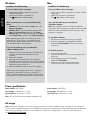 2
2
-
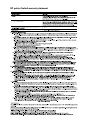 3
3
-
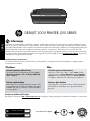 4
4
-
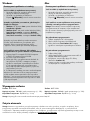 5
5
-
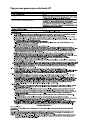 6
6
-
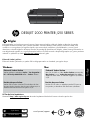 7
7
-
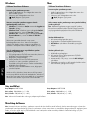 8
8
-
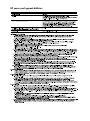 9
9
-
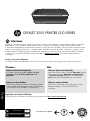 10
10
-
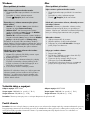 11
11
-
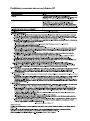 12
12
-
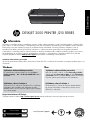 13
13
-
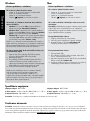 14
14
-
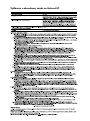 15
15
-
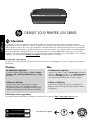 16
16
-
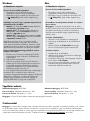 17
17
-
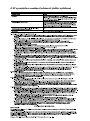 18
18
-
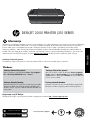 19
19
-
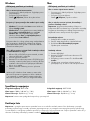 20
20
-
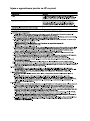 21
21
-
 22
22
-
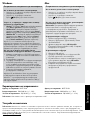 23
23
-
 24
24
-
 25
25
-
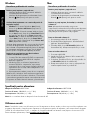 26
26
-
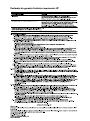 27
27
-
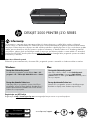 28
28
-
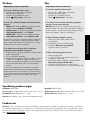 29
29
-
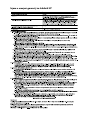 30
30
HP Deskjet 2000 Printer series - J210 Manualul proprietarului
- Tip
- Manualul proprietarului
în alte limbi
Lucrări înrudite
-
HP Deskjet 1000 Printer series - J110 Manualul proprietarului
-
HP Deskjet 3050 All-in-One Printer series - J610 Manualul utilizatorului
-
HP Deskjet 1050A All-in-One Printer series - J410 Manualul proprietarului
-
HP Deskjet 3000 Printer series - J310 Manualul utilizatorului
-
HP Deskjet 3050A e-All-in-One Printer series - J611 Manualul utilizatorului
-
HP Deskjet Ink Advantage 2020hc Printer series Manualul proprietarului
-
HP Deskjet Ink Advantage 2510 All-in-One Printer series Ghid de instalare
-
HP Deskjet Ink Advantage 2520hc All-in-One Printer series Ghid de instalare
-
HP DeskJet Ultra Ink Advantage 2029 Printer series Ghid de instalare
-
HP Deskjet 3510 e-All-in-One Printer series Manualul proprietarului